Πώς να κλείσετε φορητό υπολογιστή και να χρησιμοποιήσετε την οθόνη στα Windows 11 και 10
Microsoft Windows 11 Ήρωας / / August 16, 2022

Τελευταία ενημέρωση στις

Μερικές φορές θα θέλετε να κλείσετε το καπάκι του φορητού υπολογιστή σας και να χρησιμοποιήσετε μια εξωτερική οθόνη. Δείτε πώς μπορείτε να κλείσετε έναν φορητό υπολογιστή και να χρησιμοποιήσετε μια οθόνη στα Windows.
Μερικές φορές μπορεί να θέλετε να μπορείτε να κλείσετε τον φορητό υπολογιστή σας και να συνεχίσετε να χρησιμοποιείτε την οθόνη στα Windows.
Συνήθως, τα Windows θέτουν τον φορητό υπολογιστή σας σε λειτουργία χαμηλής κατανάλωσης όταν κλείνετε το καπάκι του φορητού υπολογιστή. Μπορείτε επίσης να το ρυθμίσετε ώστε να τερματίζεται εντελώς μέσω των ρυθμίσεων τροφοδοσίας.
Αλλά τι γίνεται αν το έχετε συνδεδεμένο σε μια οθόνη και δεν το θέλετε πήγαινε για ύπνο ή το power down; Εδώ θα σας δείξουμε πώς να κλείσετε έναν φορητό υπολογιστή και να χρησιμοποιήσετε μια οθόνη στα Windows 11 και 10.
Αυτή η διαδικασία απαιτεί αλλαγή των ρυθμίσεων ενέργειας μέσω του Πίνακα Ελέγχου στα Windows 11 και Windows 10. Για παράδειγμα, εάν ρυθμίσετε τον φορητό υπολογιστή σας να λειτουργεί με οθόνη όταν είναι κλειστός, θα πρέπει να τον απενεργοποιήσετε χειροκίνητα πριν τον ρίξετε σε μια τσάντα. Εάν δεν το κάνετε, ο φορητός υπολογιστής μπορεί να υπερθερμανθεί και να σταματήσει να λειτουργεί.
Πώς να κλείσετε το καπάκι του φορητού υπολογιστή και να χρησιμοποιήσετε μια εξωτερική οθόνη στα Windows 11
Η χρήση καπακιού φορητού υπολογιστή εξοικονομεί χώρο στο σταθμό εργασίας σας. Ωστόσο, θέλετε να παραμένει ενεργοποιημένο και να το χρησιμοποιείτε με την εξωτερική σας οθόνη.
Για να χρησιμοποιήσετε φορητό υπολογιστή με εξωτερική οθόνη στα Windows 11, κάντε τα εξής:
- Πάτα το κλειδί Windows ή κάντε κλικ στο Αρχή κουμπί για την εκκίνηση του Αρχικο ΜΕΝΟΥ.
- Ψάχνω για cpl και κάντε κλικ Πίνακας Ελέγχου σύμφωνα με το Ταιριάζει καλύτερα στην κορυφή.
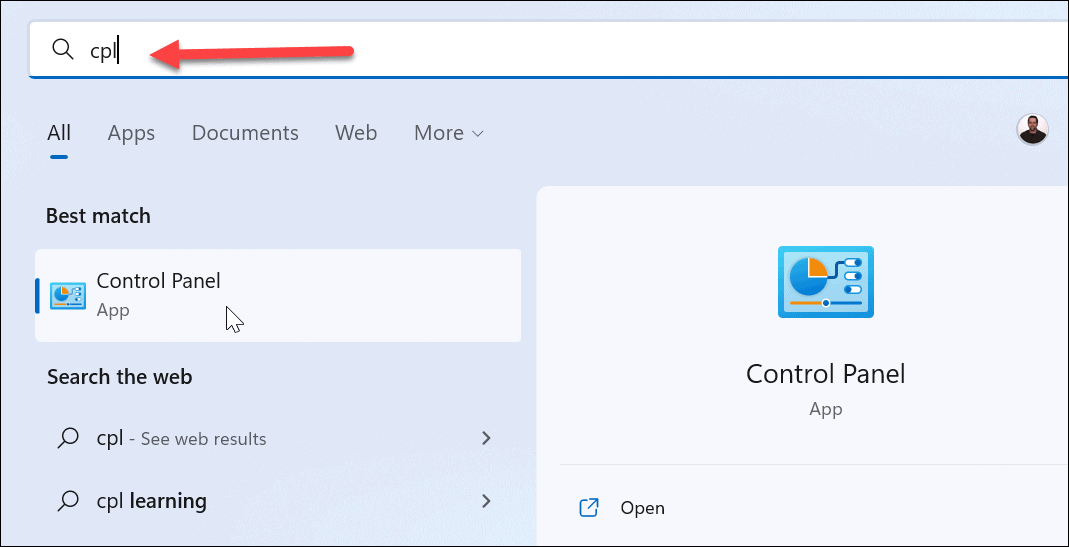
- Πότε Πίνακας Ελέγχου ανοίγει, βεβαιωθείτε Προβολή από Έχει οριστεί Μεγάλα εικονίδια και κάντε κλικ Επιλογές ενέργειας.
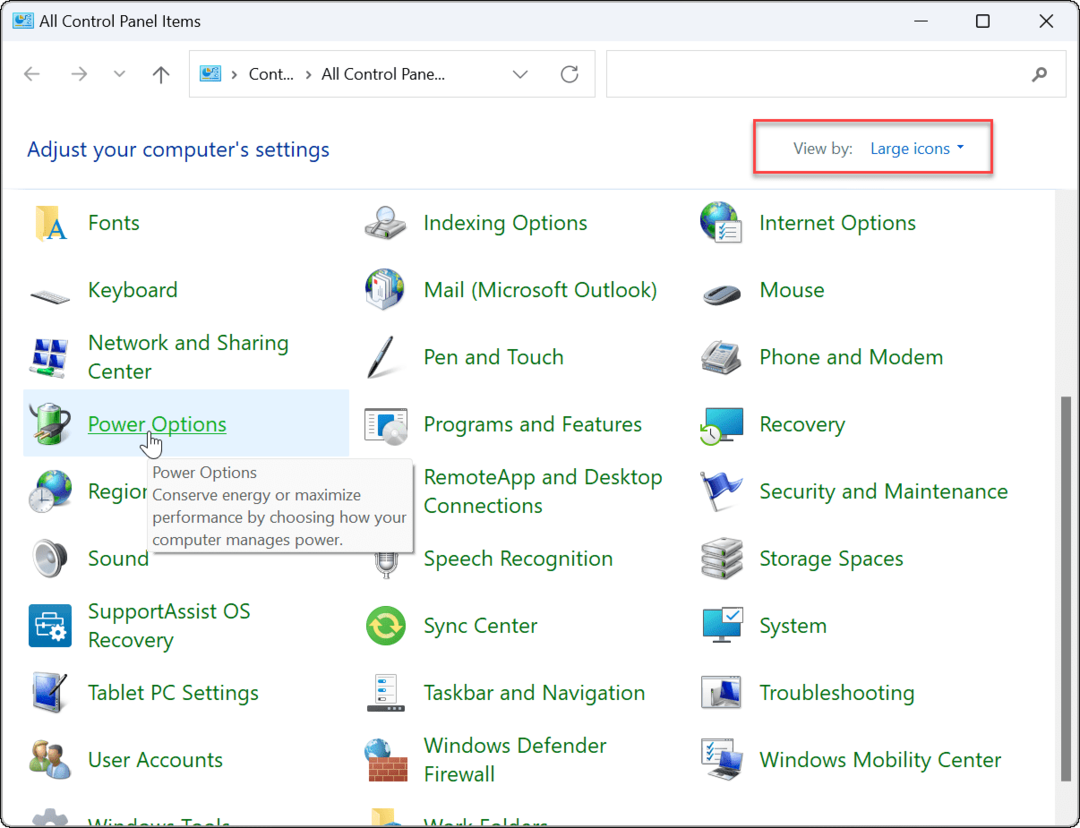
- Στην αριστερή πλευρά, κάντε κλικ στο Επιλέξτε τι κάνει το κλείσιμο του καπακιού Σύνδεσμος.
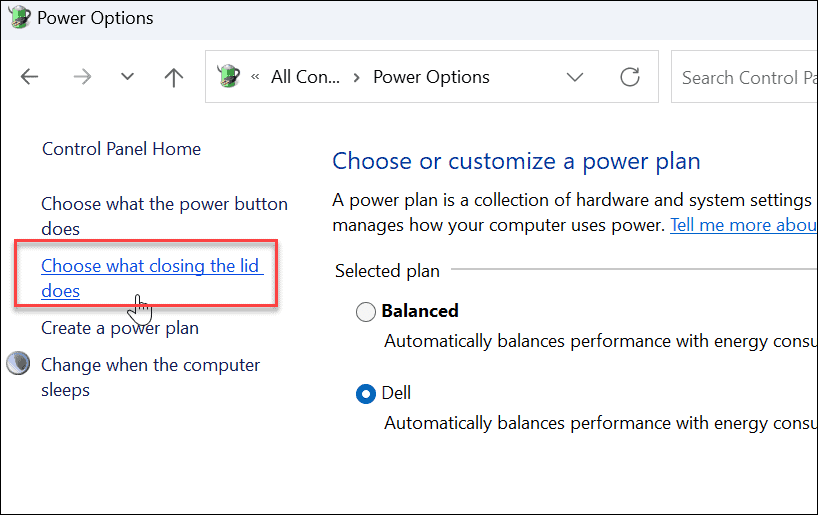
- Στο Όταν κλείσω το καπάκι στήλη, επιλέξτε Μην κάνεις τίποτα από τα αναπτυσσόμενα μενού κάτω Σε μπαταρία και Συνδεδεμένος.
- Κάντε κλικ στο Αποθήκευσε τις αλλαγές κουμπί στο κάτω μέρος της σελίδας.
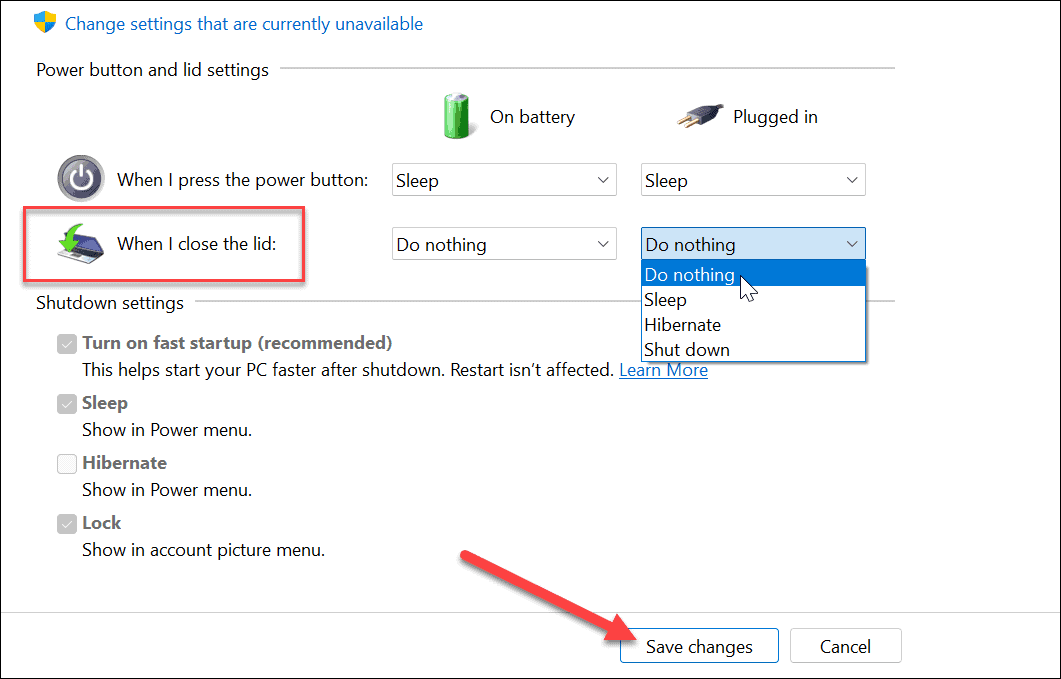
Αφού προσαρμόσετε τις ρυθμίσεις, μπορείτε να προχωρήσετε και να κλείσετε το καπάκι σας και να συνεχίσετε να χρησιμοποιείτε την εξωτερική σας οθόνη.
Πώς να κλείσετε το καπάκι του φορητού υπολογιστή και να χρησιμοποιήσετε μια εξωτερική οθόνη στα Windows 10
Η ρύθμιση του φορητού υπολογιστή σας ώστε να χρησιμοποιεί εξωτερική οθόνη όταν κλείνετε το καπάκι στα Windows 10 είναι σχεδόν η ίδια.
Για να χρησιμοποιήσετε μια εξωτερική οθόνη μετά το κλείσιμο του καπακιού στα Windows 10, κάντε τα εξής:
- Κάντε κλικ Αρχή ή πατήστε το κλειδί Windows και πληκτρολογήστε cpl.
- Κάντε κλικ Πίνακας Ελέγχου σύμφωνα με το Ταιριάζει καλύτερα κατηγορία στην κορυφή των αποτελεσμάτων αναζήτησης.
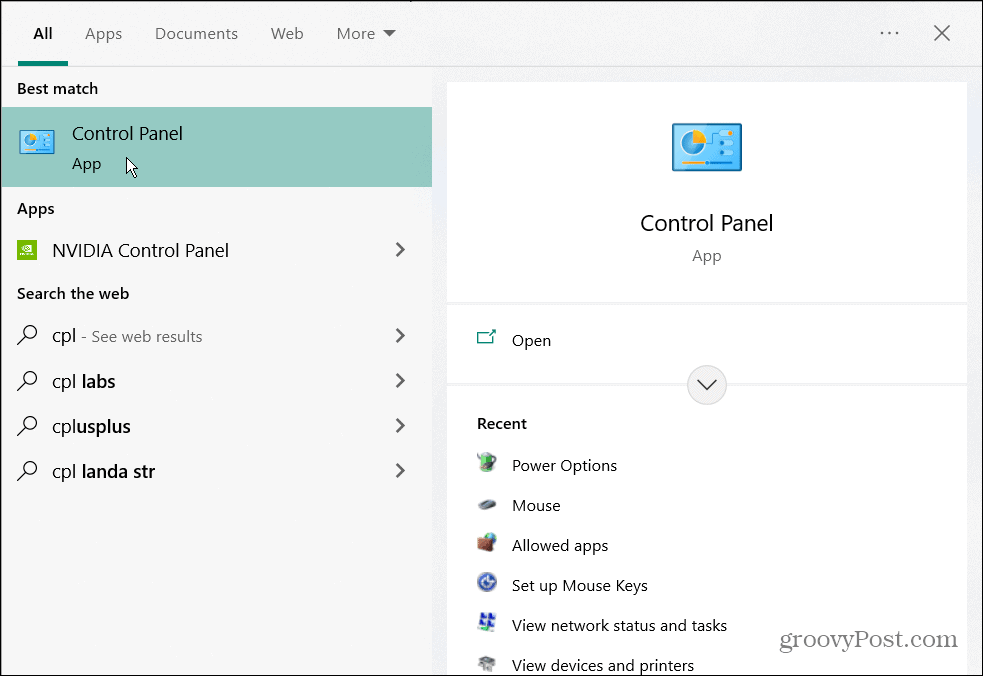
- Συγουρεύομαι Προβολή από Έχει οριστεί Μεγάλα εικονίδια και κάντε κλικ Επιλογές ενέργειας.
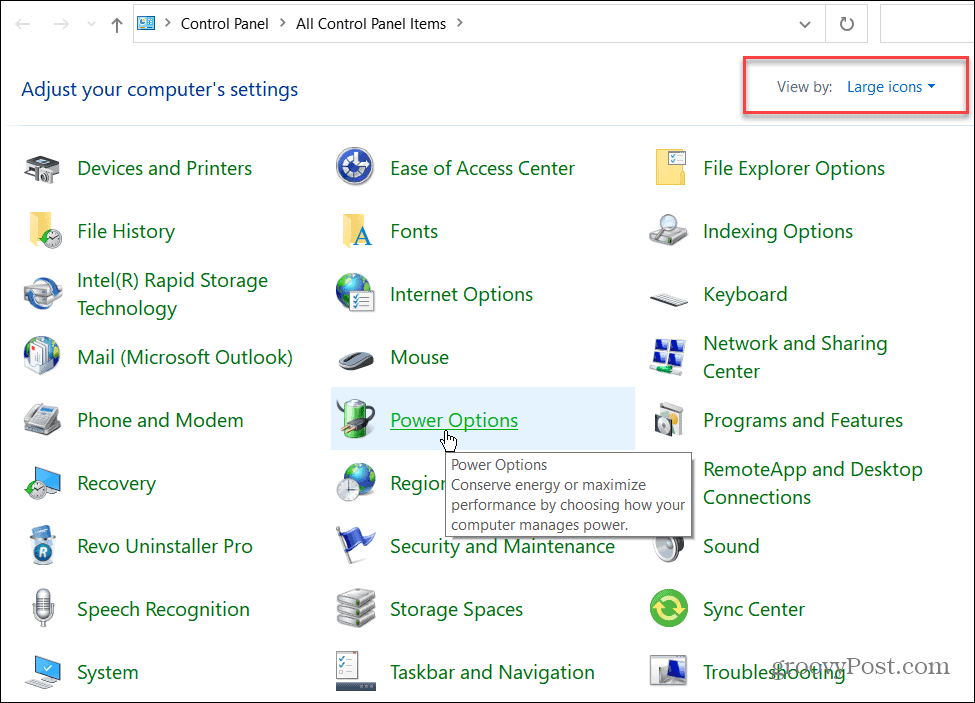
- Κάντε κλικ στο Επιλέξτε τι κάνει το κλείσιμο του καπακιού σύνδεσμος στο αριστερό παράθυρο.
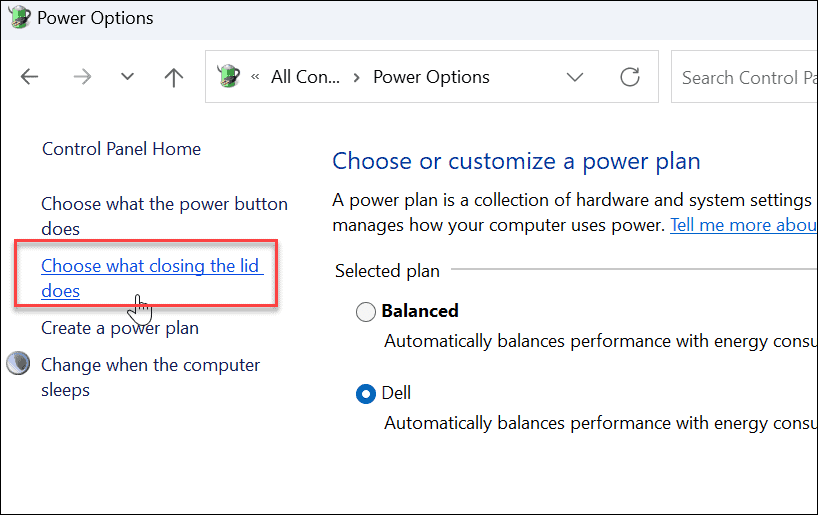
- Στο Όταν κλείσω το καπάκι στήλη, επιλέξτε Μην κάνεις τίποτα από τα αναπτυσσόμενα μενού κάτω Σε μπαταρία και Συνδεδεμένος.
- Βεβαιωθείτε ότι κάνετε κλικ στο Αποθήκευσε τις αλλαγές κουμπί στο κάτω μέρος της σελίδας για να τεθούν σε ισχύ οι αλλαγές.
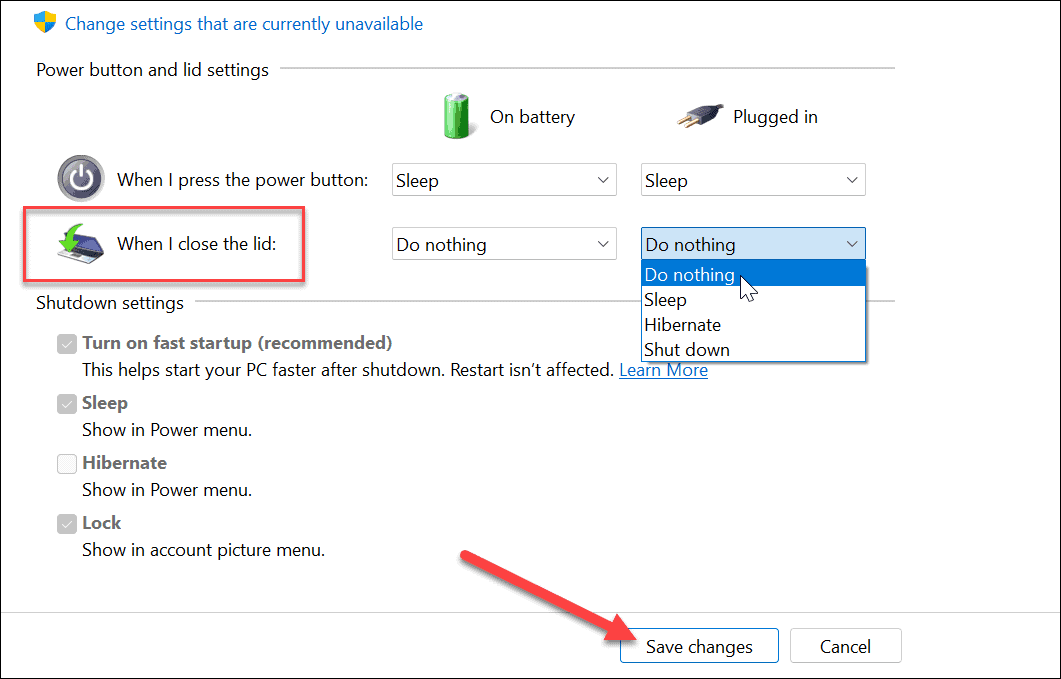
Επιλογές ενέργειας των Windows
Εάν θέλετε επιπλέον χώρο για έναν χώρο εργασίας πιο απαλλαγμένο από ακαταστασία, η ρύθμιση του φορητού υπολογιστή σας ώστε να λειτουργεί με εξωτερική οθόνη όταν κλείνετε το καπάκι είναι απλή. Θυμηθείτε να το απενεργοποιήσετε ή να το θέσετε σε κατάσταση αναστολής λειτουργίας όταν ταξιδεύετε μαζί του. Διαφορετικά, ο φορητός υπολογιστής παραμένει ενεργοποιημένος και μπορεί να προκαλέσει προβλήματα υπερθέρμανσης.
Μιλώντας για υπερθέρμανση, δείτε πώς να το κάνετε παρακολουθήστε τη θερμοκρασία της CPU σας. Μπορεί επίσης να σας ενδιαφέρει δημιουργώντας ένα προσαρμοσμένο σχέδιο παροχής ενέργειας.
Εάν χρησιμοποιείτε Windows 11, ελέγξτε τον υπολειπόμενο χρόνο μπαταρίας, ή αν ο φορητός υπολογιστής σας δεν περνάει μια μέρα με μία μόνο φόρτιση, δείτε εδώ 7 τρόποι για να βελτιώσετε τη διάρκεια ζωής της μπαταρίας στα Windows 11.
Πώς να βρείτε το κλειδί προϊόντος των Windows 11
Εάν πρέπει να μεταφέρετε τον αριθμό-κλειδί προϊόντος των Windows 11 ή απλά το χρειάζεστε για να κάνετε μια καθαρή εγκατάσταση του λειτουργικού συστήματος,...
Πώς να εκκαθαρίσετε την προσωρινή μνήμη, τα cookies και το ιστορικό περιήγησης του Google Chrome
Το Chrome κάνει εξαιρετική δουλειά στην αποθήκευση του ιστορικού περιήγησής σας, της προσωρινής μνήμης και των cookie για τη βελτιστοποίηση της απόδοσης του προγράμματος περιήγησής σας στο διαδίκτυο. Δικό της πώς να...
Αντιστοίχιση τιμών εντός του καταστήματος: Πώς να λαμβάνετε τιμές μέσω Διαδικτύου κατά τις αγορές σας στο κατάστημα
Η αγορά στο κατάστημα δεν σημαίνει ότι πρέπει να πληρώσετε υψηλότερες τιμές. Χάρη στις εγγυήσεις αντιστοίχισης τιμών, μπορείτε να λαμβάνετε εκπτώσεις στο διαδίκτυο ενώ κάνετε αγορές σε...
Πώς να κάνετε δώρο μια συνδρομή Disney Plus με μια ψηφιακή δωροκάρτα
Εάν απολαμβάνετε το Disney Plus και θέλετε να το μοιραστείτε με άλλους, δείτε πώς μπορείτε να αγοράσετε μια συνδρομή Disney+ Gift για...

